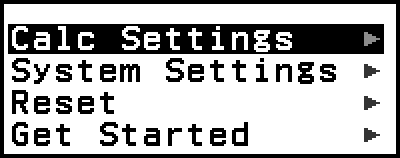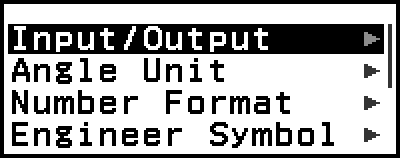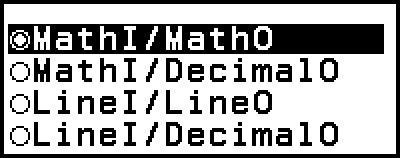使用 SETTINGS 選單
若要顯示 SETTINGS 選單,請在使用計算器應用程式時按下 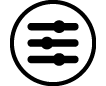 。SETTINGS 選單包含以下選單項目。
。SETTINGS 選單包含以下選單項目。
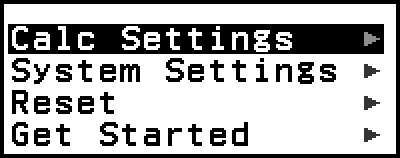
| Calc Settings | 包含用於配置計算設定的選單項目,例如計算結果的顯示格式。 |
| System Settings | 包含用於配置計算器操作設定的選單項目,例如對比度調整。 |
| Reset | 包含用於執行各種重設操作的選單項目。 |
| Get Started | 顯示 Get Started 畫面。如需詳細資訊,請參閱「計算器『Get Started』畫面」。 |
注意
當顯示 HOME 畫面時,按下 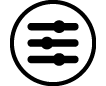 鍵將會顯示 Get Started 畫面,而不是 SETTINGS 選單。
鍵將會顯示 Get Started 畫面,而不是 SETTINGS 選單。
根據計算器應用程式顯示的畫面,按下 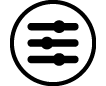 可能不會顯示 SETTINGS 選單。
可能不會顯示 SETTINGS 選單。
變更計算器設定
1.按下 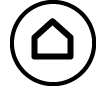 ,選擇計算器應用程式圖示,然後按下
,選擇計算器應用程式圖示,然後按下  。
。
2.按下 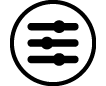 顯示 SETTINGS 選單。
顯示 SETTINGS 選單。
3.使用 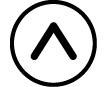 和
和  選擇 Calc Settings 或 System Settings,然後按下
選擇 Calc Settings 或 System Settings,然後按下  。
。
這會顯示已選擇選單包含之設定項目的清單。
此處畫面顯示選擇 [Calc Settings] 時,出現之內容的範例。
關於 [Calc Settings] 和 [System Settings] 包含的設定項目,請參閱「項目及可用的設定選項」。
4.使用 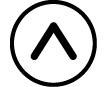 和
和  反白顯示您要變更設定的項目,然後按下
反白顯示您要變更設定的項目,然後按下  。
。
這會顯示已選擇項目的設定選項清單。
此處畫面顯示選擇 [Input/Output] 時,出現之內容的範例。
5.使用 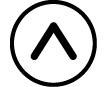 和
和  反白顯示您要的選項,然後按下
反白顯示您要的選項,然後按下  。
。
6.在看到您所要的設定時,按下  。
。
項目及可用的設定選項
「◆」表示初始預設值。
Calc Settings > Input/Output
指定計算器用於表示式輸入及計算結果輸出的格式。
| MathI/MathO◆ | 輸入:數學自然顯示;輸出:包含分數、√ 及/或 π 的格式*1 |
| MathI/DecimalO | 輸入:數學自然顯示;輸出:轉換為小數值 |
| LineI/LineO | 輸入:線性*2;輸出:小數或分數 |
| LineI/DecimalO | 輸入:線性*2;輸出:轉換為小數值 |
*1 因某些原因無法輸出這些格式時,會套用小數輸出。
*2 所有計算(包含分數和函數)以單行輸入。無數學自然顯示格式的機型(S-V.P.A.M.機型等),亦使用與此相同的輸出格式。
輸入/輸出格式顯示範例:
- MathI/MathO
(初始預設值) 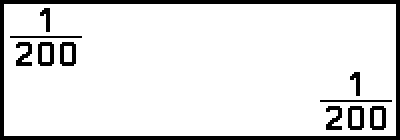
- MathI/DecimalO
(Number Format:Norm 1) 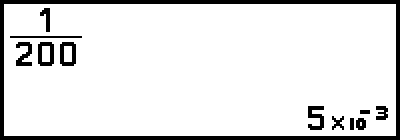
- (Number Format:Norm 2)
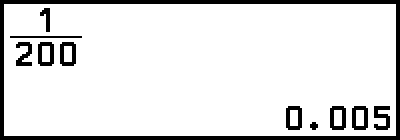
- LineI/LineO

- LineI/DecimalO
(Number Format:Norm 1) 
Calc Settings > Angle Unit
Degree◆;Radian;Gradian
指定角度、弧度或百分度為數值輸入和計算結果顯示的角度單位。
Calc Settings > Number Format
指定顯示計算結果的位數。
Fix:您所指定的數值(從 0 到 9),控制了計算結果所要顯示的小數位數。計算結果在顯示前會先四捨五入到指定的有效位數。
範例:1 ÷ 6
(Fix 3)
- 1
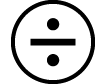 6
6
 (
( )*
)* 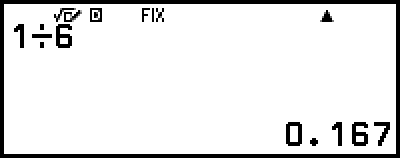
Sci:您所指定的數值(從 1 到 10),控制了計算結果所要顯示的有效數字位數。計算結果在顯示前會先四捨五入到指定的有效位數。
範例:1 ÷ 6
(Sci 3)
- 1
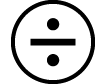 6
6
 (
( )*
)* 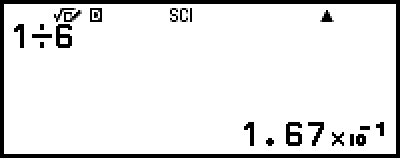
Norm:當計算結果處於以下範圍時,以指數格式顯示計算結果。
Norm 1◆:10-2 > |x|,|x| ≥ 1010,Norm 2:10-9 > |x|,|x| ≥ 1010
範例:1 ÷ 200
(Norm 1)
- 1
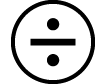 200
200
 (
( )*
)* 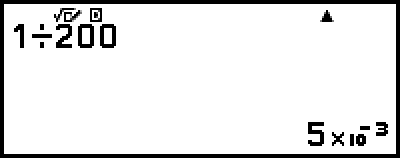
(Norm 2)
- 1
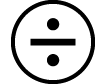 200
200
 (
( )*
)* 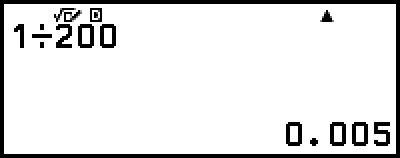
* 在輸入計算式之後,按下 
 (
( ) 鍵而不是
) 鍵而不是  鍵,將會顯示小數形式的計算結果。
鍵,將會顯示小數形式的計算結果。
Calc Settings > Engineer Symbol
On;Off◆
指定是否使用工程符號顯示計算結果。
注意
在此設定中選擇 On 時,指示符號(E)會顯示在畫面頂部。
Calc Settings > Fraction Result
Mixed Fraction;Improp Fraction◆
指定計算結果中的分數在顯示時,是帶分數或假分數。
Calc Settings > Complex Result
a+bi◆;r∠θ
指定用於 Complex 應用程式計算結果與 Equation 應用程式多項式解的直角座標或極座標。
注意
在 Complex Result 設定中選擇 a+bi 時,i 指示符號會顯示在畫面頂部。選擇 r∠θ 時會顯示 ∠。
Calc Settings > Decimal Mark
Dot◆;Comma
指定計算結果的小數點在顯示時,是句點或逗號。在輸入時始終顯示句點。在選擇句點作為小數點時,多重結果的分隔符號為逗點 (,)。在選擇了逗點時,分隔符號為分號 (;)。
Calc Settings > Digit Separator
On;Off◆
指定是否在計算結果中,使用分隔符號字元。
System Settings > Contrast
請參閱「調整顯示幕對比度」。
System Settings > Auto Power Off
10 Min.◆;60 Min.
指定 Auto Power Off 觸發前的時間。
System Settings > MultiLine Font
Normal Font◆;Small Font
指定在 Input/Output 中選擇 LineI/LineO,或 LineI/DecimalO 時的顯示字型大小。選擇 Normal Font 時最多可顯示四行,選擇 Small Font 時最多可顯示六行。
System Settings > QR Code
指定按下 
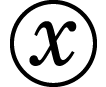 (QR) 時,顯示的 QR Code 版本。
(QR) 時,顯示的 QR Code 版本。
Version 3:顯示 QR Code 第 3 版。
Version 11◆:顯示 QR Code 第 11 版。
Reset > Settings & Data
請參閱「初始化計算器設定」。
Reset > Variable Memory
請參閱「清除所有記憶體中的內容」。
Reset > Initialize All
請參閱「初始化計算器」。
Get Started
初始化計算器設定
重要!
下列程序會初始化 Contrast 和 Auto Power Off 以外的所有計算器設定。此外,這會清除變數儲存器和 Ans 資料以外的所有資料。
1.按下 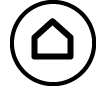 ,選擇計算器應用程式圖示,然後按下
,選擇計算器應用程式圖示,然後按下  。
。
2.按下 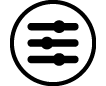 ,然後選擇 [Reset] > [Settings & Data] > [Yes]。
,然後選擇 [Reset] > [Settings & Data] > [Yes]。
這會顯示 HOME 畫面。